【鷹野雅弘】による最近のブログ記事
2012年は193エントリーを上げることができました。よく読まれた記事を集計しましたので、ご紹介します。
- (Illustrator CS4以降で)アートボードのサイズを変更するには 5224view
- Illustrator CS6は久々の"奇数バージョン"、もとい、"鬼門バージョン"か? 2,359view
- フリーダイヤルの公式ロゴ 2,076view
- テキストをかすれたような表現(グランジ)にしたいときに効率的な方法 1,972view
- Illustratorで文章を扱うとき(文字組版) 1,637view
- 作業効率をアップするIllustratorのキーボードショートカット 1,622view
- 初級FAQ:丸いドット点線はどうやって作るの? 1,591view
- PDFのファイルサイズを小さくする 1,555view
- Illustratorで指定した角のみを角丸にしたい 1,552view
- USキーボードを選ぶいくつかの理由 1,500view
- この進化はズルイ!Generatorテクノロジーを使ったPhotoshop CCの「画像アセット」 1,450view
- Illustrator CS4でのトンボ作成([トリムマーク]フィルターの代わりに...) 1,430view
- Illustratorでの「合成フォント」のつくり方 1,227view
- 映画の字幕っぽいフォント 1,179view
- クリッピングマスクと不透明マスク 1,091view
- フォント管理2013(10.8対応、FontExplorer X Pro編) 1,072view
- Illustratorをインストール後にやること 1,065view
- InDesignのファイル互換(CS3-CS6) 1,064view
- Illustrator CS6をインストールしたら、まず最初に変更すること([カンバスカラー]を「ホワイト」に変更) 1,061view
- Web向けにIllustratorを使う上でのコロンブスの卵的なアプローチ 1,050view
- Illustratorで段組みを作成する手順 1,038view
- Photoshop CS6でちょっと変わった「傾き補正」と「遠近法の切り抜き」 935view
InDesignの「変形」は、Illustratorの「変形」と異なる点が多いため、改めてまとめてみました。
InDesignは、変形のリセットを行える
回転やシアー(傾斜)などの変形を行った際、InDesignは[変形]パネルメニューの[変形を消去]をクリックして、リセットすることができます。
Illustrator CCの[変形]パネル
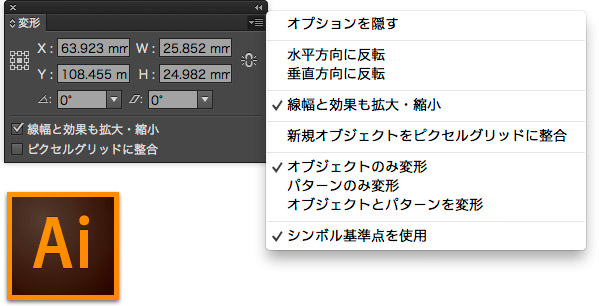
InDesign CCの[変形]パネル
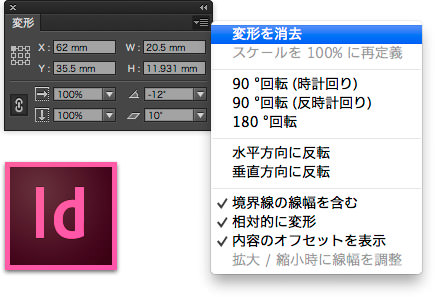
かねてから「InDesignにアクションがあればな〜」と夢想しているわけですが、今後も実装されそうにありません。そして、もうひとつ、「オブジェクトスタイルに、フレームの幅や高さを指定できたらな〜」と思っていたのですが、これらの解決のヒントになるのが「変形シーケンス」です。
- フレーム(A)を選択し、幅(W)、高さ(H)を設定する
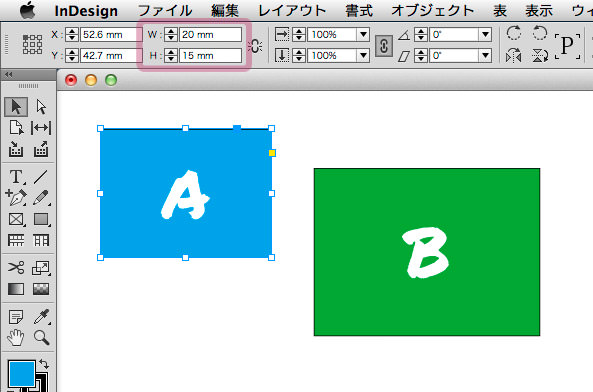
- 変更したいフレーム(B)を選択し、[オブジェクト]メニューの[変形の再実行]→[変形シーケンスを再実行]をクリックする(またはcommand+option+4キー)
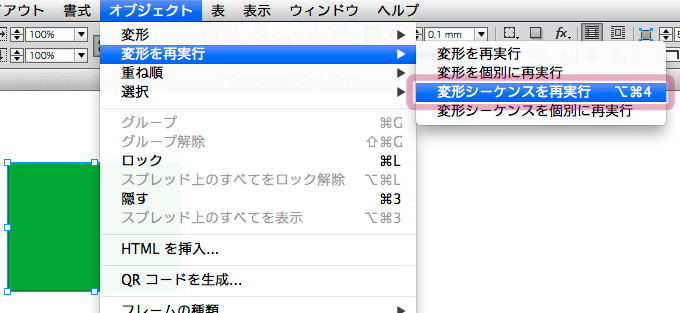
その結果、フレームBがフレームAと同じ大きさになります。
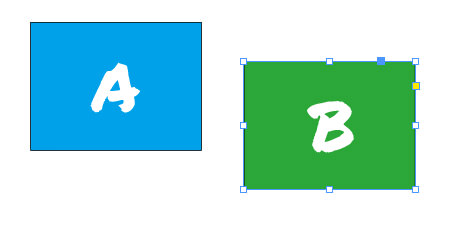
InDesignでオブジェクトなどを使い回すには、ライブラリ、スニペット、コンテンツ収集/配置などがありますが、これについて整理してみました。
| 機能名 | 拡張子 | 搭載されたバージョン | 参照 |
|---|---|---|---|
| ライブラリ | .indl | InDesign 1.0 | パネルとして利用 |
| スニペット | .idms | InDesign CS5 | Finderにファイルとして管理 |
| コンテンツ収集/配置 | - | InDesign CS6 | コンテンツコンベア内で管理 |
InDesignでノートのような罫線を作成する方法について考えてみましょう。

次のアプローチがありますが、テキストに追従するようにするには、2番目以降が候補になります。
- [線ツール]を使って直線を作成する
- 段落境界線を使う
- [文字]パネルメニューから[下線設定]を使う
- 段落スタイルの[下線設定]を使う
InDesignでつくるノートの罫線の続きを読む

